최근 많은 기업이 단순 반복 업무를 자동화해서 연간 약 100억 원 이상의 비용을 절감하고, 약 9만 시간 이상의 업무 시간을 단축하는 효과를 경험하고 있습니다.
격변하는 시기에는 준비된 사람이 기회를 잡는 것은 당연한 이치입니다. 내 업무를 도와줄 AI 툴을 가지고 있다면 기회를 잡을 확률이 높아질 것입니다.
뤼튼 툴은 4단계만 거치면 아주 손쉽게 나만의 AI 툴을 만들 수 있습니다. 게다가 GPT-4 모델까지 무료로 탑재가 가능하니 안 써볼 이유가 없겠죠? 😁
이 가이드를 따라서 나만의 AI 툴을 만들어보시기 바랍니다.
뤼튼 툴 만들기 가이드
왜 “챗봇”이 아닌 “툴”을 만들어야 하는가?

생성형 AI의 기본형은 챗봇 모드입니다.
챗봇은 대화 형태로 결과를 도출하므로 간단한 작업에도 불필요한 프롬프트 입력이 요구됩니다.
반면 AI 툴은 입력 데이터를 직접 분석 및 가공하여 결과를 생산합니다.
따라서 단순 반복 업무는 AI 툴이 보다 효과적일 수 있습니다.
특히 “문서 번역”, “서식 만들기”와 같은 업무는 생산성 향상을 위해 AI 툴 도입을 고려해볼 만합니다.
뤼튼 AI 스튜디오에서 나만의 GPT 챗봇 만들기 가이드(gpt-4 무료 사용)🤖
뤼튼 AI 제작 스튜디오 대시보드 접속
1. AI 제작 스튜디오 접속
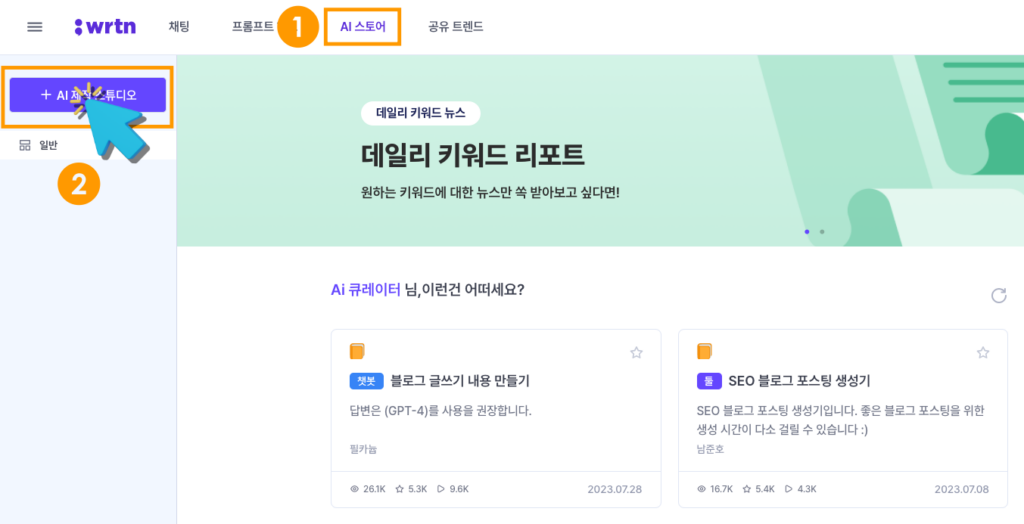
뤼튼 사이트에 접속하세요. 상단 메뉴바에서 “AI 스토어”를 클릭하고, 왼쪽 위에 AI 제작 스튜디오를 클릭해주세요.
2. 내 대시보드 둘러보기
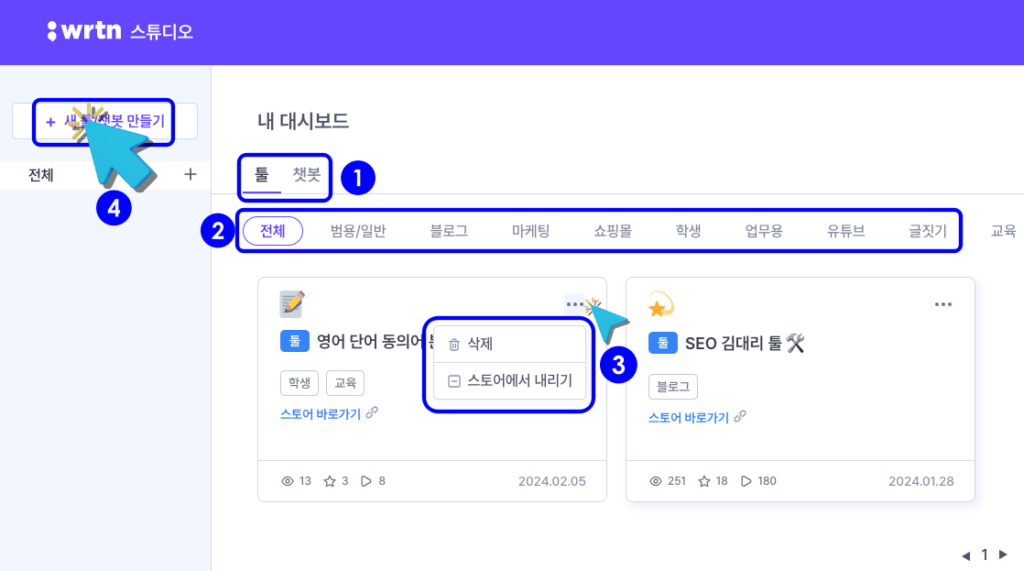
- 기존에 AI를 만들었다면 “툴”, “챗봇” 종류별로 모아보기가 가능합니다.
- 카테고리 별로 모아보기가 가능합니다.
- 내가 만든 “툴”, “챗봇”의 “···” 버튼을 누르면 “삭제”, “스토어에서 내리기”를 설정이 가능합니다.
수정이 필요하다면 제목을 클릭해주세요. - 이제 왼쪽 위에 있는 “새 툴/챗봇 만들기”를 클릭해봅시다.
3. 툴 만들기 클릭
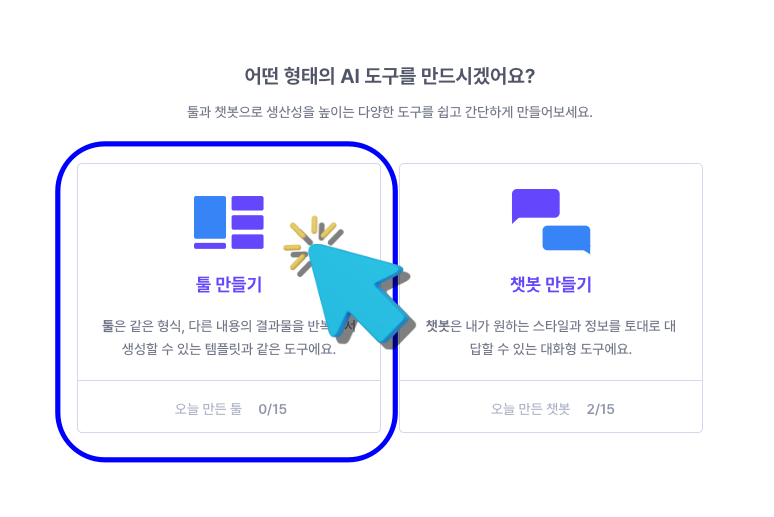
왼쪽에 위치한 “툴 만들기”를 클릭해주세요.
“툴” 또는 “챗봇”은 하루에 15개를 무료로 만들 수 있습니다.
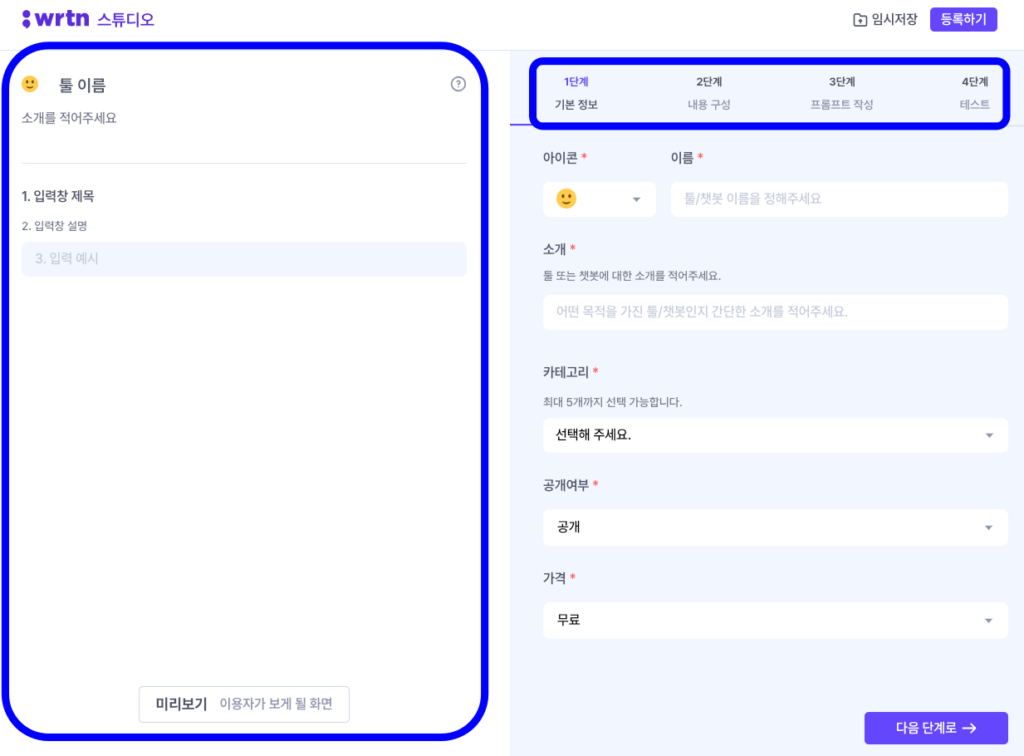
이제 본격적으로 툴 만들기를 진행할 페이지로 이동했습니다.
먼저 왼쪽편은 우리가 툴 내용을 구성하면 실시간으로 확인할 수 있는 미리 보기 화면입니다.
툴 만들기는 총 4단계로 진행됩니다. 챗봇 만들기와 마찬가지로 “기본 정보” 부터 입력하겠습니다.
Step1 : 기본 정보 입력
처음으로 AI 툴의 이름과 소개, 공개여부 및 가격 설정을 진행해 보겠습니다.
1. 아이콘 및 이름 설정
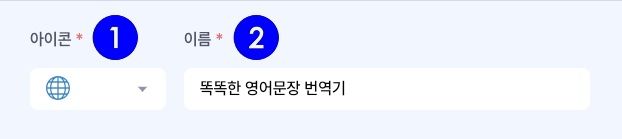
- AI 툴의 특성을 잘 나타내는 아이콘을 선정해주세요. 저는 번역 툴을 만들기 위해서 글로벌한 느낌의 지구본을 선택했어요.
- 툴의 이름을 만들어주세요. 이름은 나중에도 수정 가능합니다. 사용자가 무슨 기능을 하는 툴인지 한눈에 알기 쉽게 작성해주세요.
2. 소개 글 작성
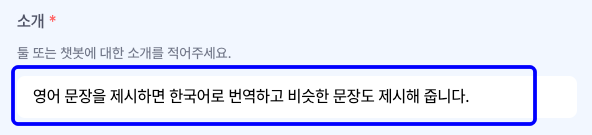
다음으로는 툴에 대한 소개를 작성해주세요.
단순히 번역만 한다면 구글 번역도 가능하니까, 비슷한 문장도 제시하는 툴을 만들어보려고 합니다.
이렇게 GPT를 통해서 AI 툴 또는 챗봇을 제작하면, 같은 맥락에 있는 업무들을 모아서 효과적으로 처리할 수 있습니다.
(테스트를 거쳐 다국어 번역기로 업그레이드 했습니다.)
3. 카테고리 설정
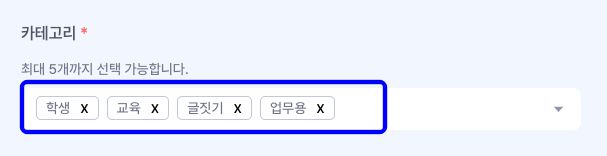
카테고리는 총 5개까지 선택할 수 있습니다.
이 것도 나중에 수정할 수 있으니 적당히 선택해주세요.
4. 공개여부 및 가격 설정
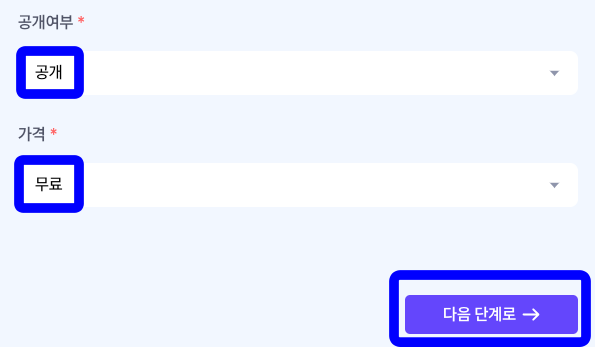
일반사용자는 공개 여부와 가격설정을 챗봇 만들기와 동일하게 현재 “공개”, “무료”만 선택이 가능합니다.
다음 단계로 이동해주세요.
Step2 : 내용 구성 입력
내용 구성은 사용자가 입력할 양식을 만들어주는 과정입니다. 기본적으로 입력창의 제목, 설명, 예시를 작성할 수 있습니다.
입력 유형 4가지가 있습니다. 사용자에게 어떤 형태의 입력값을 받을 것인지 선택할 수 있습니다.
4가지를 모두 혼합해서 사용할 수 있고, 중복사용도 가능합니다.
물론 간단하게 1개만 사용해도 문제는 없습니다. 하지만 적당한 행동유도가 좋은 결과 값을 만드는데 도움됩니다.
유형 1. 한 줄 입력
사용자가 입력할 값이 한 줄 정도로 표현된다면 적합한 유형입니다. 한 줄이 넘어간다해도 오류가 생기지 않습니다.
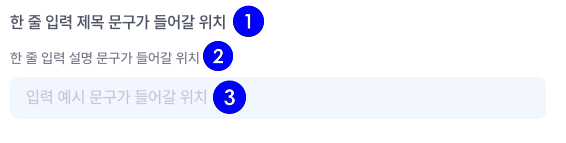
- 입력 받는 칸의 제목을 작성해주세요.
- 이 칸에 어떤 정보를 입력해야 하는지 설명을 작성해주세요.
- 사용자가 쉽게 참고할 수 있는 예시 문구를 작성해주시면 좋습니다.
유형 2. 여러 줄 입력
사용자에게 여러 줄의 입력값을 받아서 처리 할 수 있습니다. 긴 문장을 입력했는데 오타가 생겼다면 “한 줄 입력” 보다는 수정이 편리할 것 같습니다.
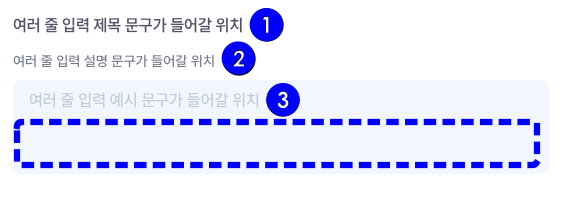
작성해야하는 것은 “한 줄 입력”과 동일합니다. 다만 여러 줄 입력 할 수 있도록 예시 문구가 들어갈 위치가 더 커진 것을 확인할 수 있습니다.
유형 3. 옵션 버튼(여러 개 선택)
옵션 버튼 기능은 우리가 흔히 사용하는 체크박스 기능과 동일합니다. 그래서 여러개의 옵션을 사용자가 선택할 수 있습니다.
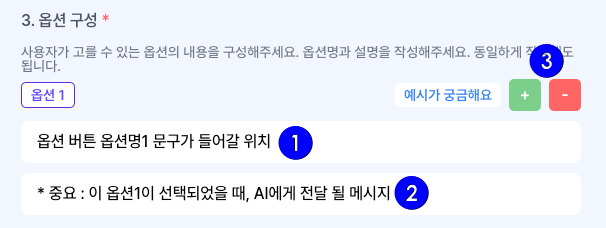
- 옵션 버튼의 이름을 지정할 수 있습니다.
- 중요 : 해당 칸에 입력된 정보는 사용자가 옵션을 선택했을때, AI에게 전달 될 메시지를 담아야 합니다.(사용자에게는 보이지 않아요.)
- “+”, “-” 버튼을 눌러서 옵션 버튼을 추가, 삭제가 가능합니다.
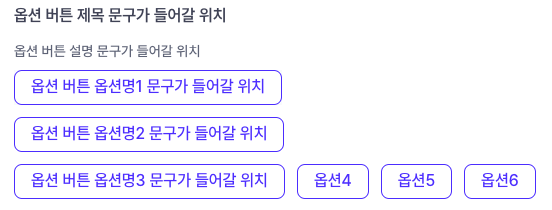
옵션 버튼을 구성하면 이런 모습이 됩니다.
보시는 것 처럼 AI에게 전달 될 메시지는 보이지 않습니다.
옵션의 개수 제한은 없는 것 같습니다.(30개도 만들어집니다.)
유형 4. 드롭다운(한 개 선택)
“옵션버튼”은 여러 개를 선택할 수 있고, “드롭다운”은 구성 중에서 한 개만 선택할 수 있습니다.
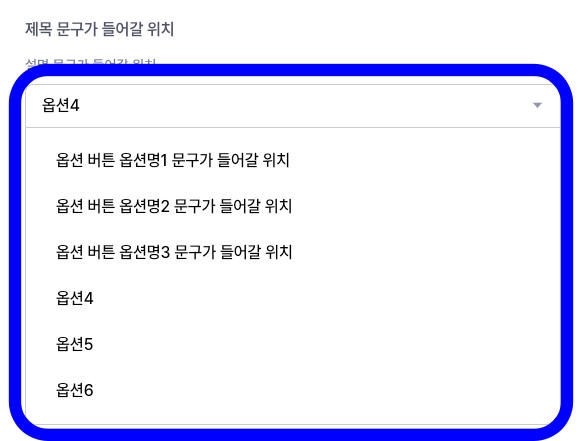
드롭다운 구성 작성법은 옵션 버튼과 동일합니다.
사용자 화면 구성 완료
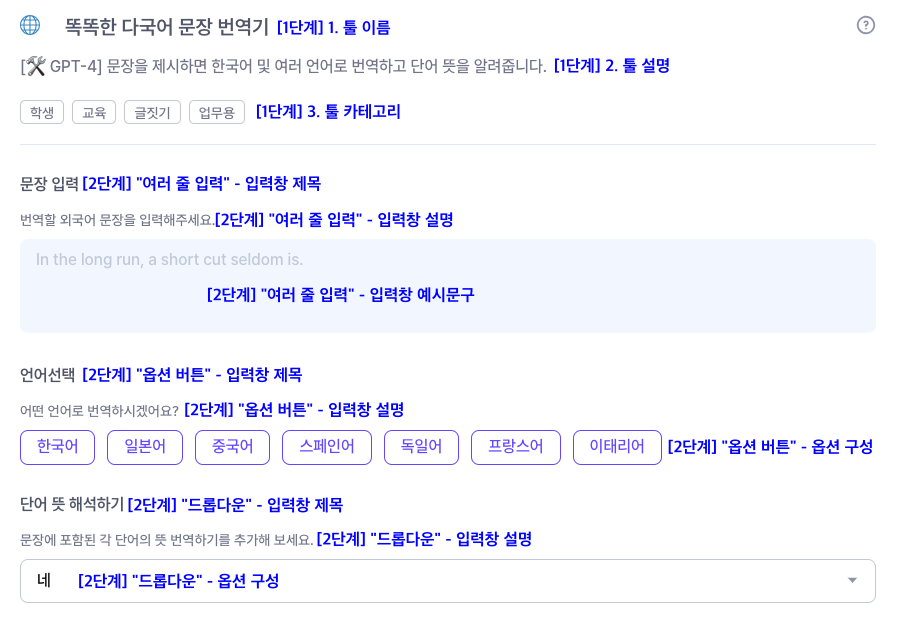
이제 사용자가 이용할 화면은 구성을 완료했습니다.👍
진행과정 중 GPT-4 모델의 능력을 믿고, 한국어 번역기에서 다국어 번역기로 변경하였습니다.
위 이미지처럼 여러 가지 옵션을 활용해서 사용자에게 상세한 정보를 입력받으면 더 좋은 결과물을 기대할 수 있습니다.
이제 오른쪽 밑에 “다음 단계”를 클릭해주세요.
Step3 : 프롬프트 작성
뤼튼 AI 툴 만들기에서 가장 중요한 부분입니다.
“Step2″에서 내용구성이 빈약했다고 해도 프롬프트를 잘 작성하면 이것을 만회할 수 있습니다.
1. 모델 선택
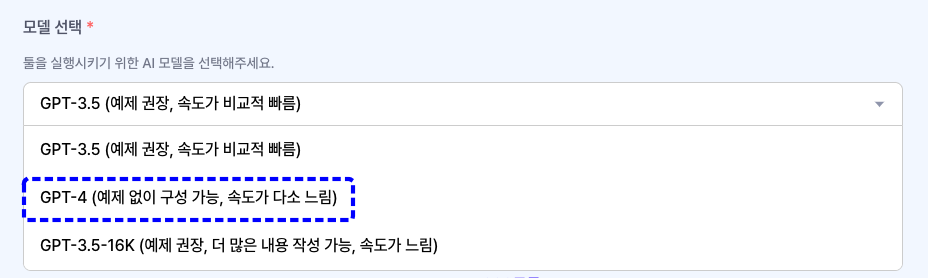
“챗봇” 사용자가 직접 모델을 선택해야 합니다. 그래서 기본값인 GPT 3.5 버전을 사용하면 엉뚱한 결과물을 만들어서 난감한 상황이 종종 있습니다.
하지만 “툴”을 만들 때는 미리 언어모델을 지정할 수 있고 이를 통해 일정한 퀄리티의 결과물을 만들어 낼 수 있다는 것은 큰 장점입니다.
“GPT-4” 모델을 선택해주세요.
2. 프롬프트 구성 난이도 선택
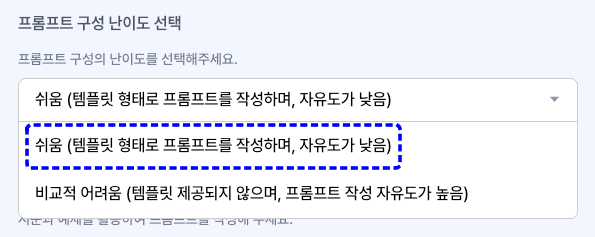
프롬프트 구성 “쉬움”, “어려움”에 따라서 AI가 동작하는 것에 차이는 없습니다.
제작자에게 프롬프트를 작성할 템플릿을 제공하는지, 아닌지의 차이입니다.
쉬움으로 선택하겠습니다.
3. 지시문 작성
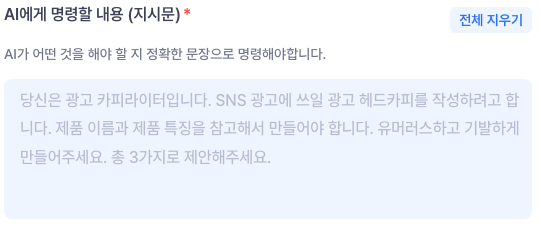
AI에게 명령할 내용을 작성하는 공간입니다. “프롬프트 자동완성” 기능을 사용해도 적당히 쓸만한 내용이 작성되긴 합니다.
하지만, 프롬프트 작성과 친해지기 위해서 직접 작성해보는 것을 추천해 드립니다.
Tip.
고도로 발전한 AI라고 해도 사람을 흉내를 낼 뿐입니다. 우리는 여기서 사람을 “잘” 흉내 내도록 자세히 지시를 해야 합니다.
- 지시할 것을 괄호나 특수기호로 명확히 구분하면 효과적입니다.
- EX) “[기본지시사항]”, “[참고사항]”
- 작업 수행 순서가 필요하다면, 숫자로 순번을 정해서 지시해주세요.
- EX) “1. 한국어 번역을 실행합니다.”, “2. 문장에 포함된 단어 뜻을 한국어로 번역합니다.”
- 지시할 문장은 짧고 간결하게 작성하고 “마침표”를 찍어주면 좋습니다.
- (△) 한국어 번역을 실행하고, 문장에 포함된 단어 뜻을 한국어로 번역합니다.
- (👍) 한국어 번역을 실행합니다. 문장에 포함된 단어 뜻을 한국어로 번역합니다.
- 한번에 작성하지 말고, 테스트를 거쳐서 완성도를 끌어 올리세요.🚀
4. 예제 작성
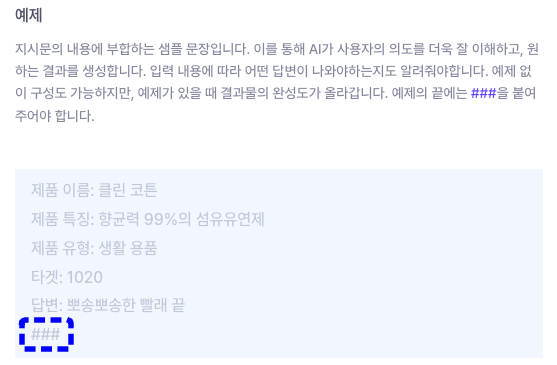
예제를 제시하면 AI가 사용자에게 결과 값을 출력할 때 일정한 서식을 유지할 수 있도록 도와줍니다.
GPT-4 모델을 선택하면 이 예제를 생략할 수 있지만, GPT-3.5 또는 3.5 16K 모델을 선택했을 때는 필수로 작성해줘야 합니다.
Tip.
- 모델에 상관없이 작성해주는 것이 가독성 좋은 결과 값을 만들 수 있습니다. 작성 추천!
- 중요 : 예제 작성이 완료되면 반드시 “###”표시를 붙여서 예제가 끝났음을 AI에게 알려줘야 합니다.
- 예제 작성도 테스트를 거쳐서 조금씩 보완하면 가독성 좋은 서식을 얻을 수 있습니다.
5. 사용자 입력 내용
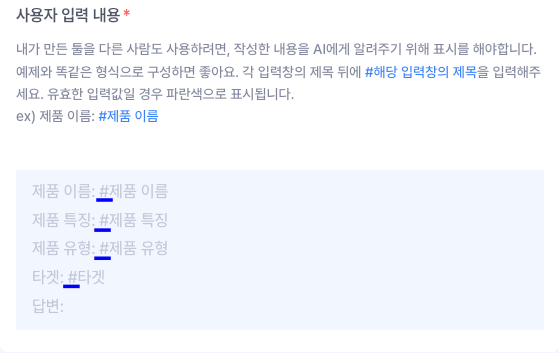
사용자 입력 내용은 우리가 “Step2″에서 열심히 만든 양식을 AI에게 매칭시키는 작업입니다.
앞서 “예제”를 작성하여 일정한 서식으로 결과물을 출력하도록 명령하였습니다.
쉽게 말해서 사용자가 입력한 데이터를 예제에 입력한 서식에 맞추어 출력하도록 하는 것입니다.
물론 단순히 사용자가 입력한 데이터를 그대로 출력하는 것은 아니고 “지시문”에 작성된 명령을 거쳐서 답변 서식 중에서 어디에 위치할지 정해주는 것이라고 이해하면 좋을 것 같습니다.
결과값의 위치를 지정할 때는 “#” 그리고 “Step2″에서 내용 구성에서 작성한 “입력창 제목”을 입력하되 띄어쓰기까지 그대로 적어주세요.
* “추가 제공 정보”는 현재 Beta 테스트 종료로 사용할 수 없습니다. 정식출시 되면 튜토리얼 업데이트될 예정입니다. 🥹
이제 모든 작업이 “일단” 완료되었습니다.
“일단”이라고 단정하는 이유는 지금까지 작성한 것보다 테스트를 통해서 완성도를 높이는 작업이 더 중요하기 때문입니다.
이제 테스트를 단계로 넘어가 보겠습니다.
Step4 : 테스트 및 등록하기
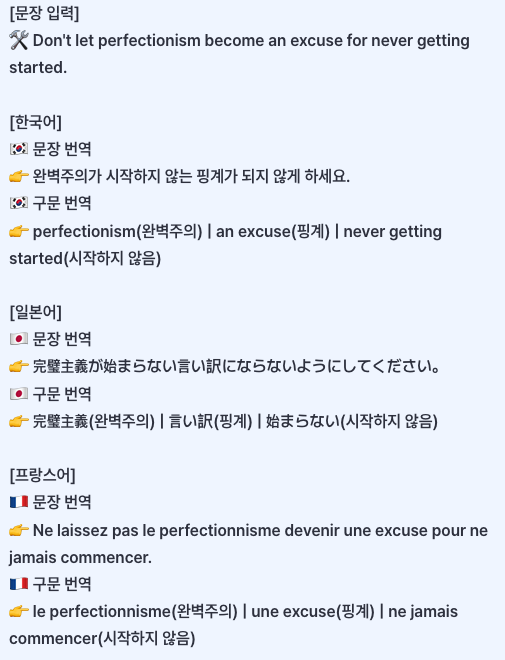
꽤 괜찮은 결과물이 나왔죠? 😁
수십번의 수정과 보완을 거쳐서 만들어낸 결과입니다.
테스트에 작성된 문장처럼 처음부터 완벽하게 만들려고 하지 말고 일단 시도해보시는 것을 강력추천 드립니다.
심지어 뤼튼에서는 AI 툴, AI 챗봇을 하루 15개나 무료로 만들 수 있습니다. 시도하지 않을 이유가 없으니 당장 실행해보시기 바랍니다.
결론 : 정말 두려운 것은 무엇인가?
정말 많은 기업이 AI 도입해서 단순업무를 해결하는 방법을 시도하고 있습니다. 몇 년 전만 해도 생소했던 키오스크가 이미 익숙한 것처럼 이 또한 그럴 것으로 보입니다.
최근에 “단순 업무는 AI가 대체하고 있다”는 기사를 어렵지 않게 접할 수 있는 것을 보면 알 수 있습니다. 기사의 내용은 연간 100억을 절약했고, 9만 시간을 단축했다고 합니다.
개인용 AI 챗봇이나 툴을 가지고 있거나, 만들 수 있다면 오히려 좋은 기회의 순간입니다.
두려워 하지 말고 도전해보시기 바랍니다. 이 튜토리얼은 무료로 사용할 수 있는 뤼튼을 기반으로 작성하였습니다.
하지만, 지금은 말 그대로 “격동”하는 시대이며 무수히 많은 서비스가 쏟아지고 있습니다. 나에게 맞는 서비스를 빠르게 찾아서 이 흐름과 함께하시길 바랍니다.
FAQ
Q: 뤼튼 툴의 주요 기능은 무엇입니까?
A: 툴은 단순 반복 업무를 자동화할 수 있습니다. 문서 작성, 데이터 입력, 고객 지원 등 다양한 업무를 자동화할 수 있습니다.
Q: 뤼튼 툴의 주요 장점은 무엇입니까?
A: 뤼튼 툴의 주요 장점은 다음과 같습니다.
– 생산성 향상: 툴을 사용하면, 단순 반복 업무를 자동화하여 생산성을 향상시킬 수 있습니다.
– 비용 절감: 툴을 사용하면, 단순 반복 업무에 투입되는 인건비를 절감할 수 있습니다.
– 효율성 증대: 툴을 사용하면, 업무의 효율성을 높일 수 있습니다.
Q: 뤼튼 툴은 어떻게 사용합니까?
1. 웹사이트에 접속합니다.
2. 툴을 만들고, 이름과 소개를 입력합니다.
3. 내용 구성에 필요한 정보를 입력합니다.
4. 프롬프트를 작성합니다.
5. 테스트를 수행하고, 문제가 없으면 공개합니다.
Q: 뤼튼 툴은 어디에서 사용할 수 있습니까?
A: 기업, 교육기관, 정부기관 등 다양한 분야에서 활용될 수 있습니다.
Q: 뤼튼 툴은 어떤 종류의 데이터를 처리할 수 있습니까?
A: GPT-4 모델을 기반으로 개발되었기 때문에, 다양한 종류의 데이터를 이해하고 처리할 수 있습니다.
Q: 뤼튼 툴의 정확도는 어떻게 입증됩니까?
A: GPT-4 모델의 정확성을 입증하는 데 사용된 데이터 세트에 대해 테스트를 수행하여 정확도를 입증합니다.
Q: 뤼튼 툴은 무료로 사용할 수 있습니까?
A: 무료로 사용할 수 있습니다. 다만, 기업 사용자는 뤼튼에 문의가 필요합니다.
Q: 어떤 언어를 지원합니까?
A: 한국어, 영어, 중국어, 일본어 등 다양한 언어를 지원합니다.
